在使用Word进行文档编辑时,替换文字是一个常见且实用的功能,无论是为了纠正拼写错误、统一术语还是进行批量修改,掌握如何高效地替换文本都是非常重要的,本文将详细介绍在Microsoft Word中替换文字的步骤和一些高级技巧,帮助你更高效地完成工作。
基本替换操作
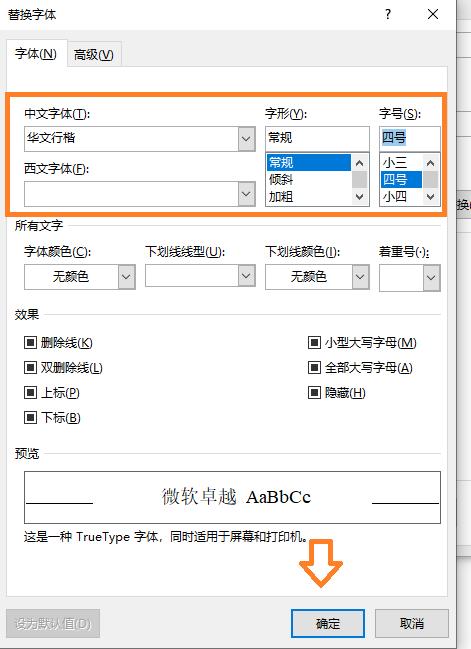
1、打开“查找和替换”对话框:
你可以通过按下Ctrl + H 快捷键直接打开“查找和替换”对话框。
或者,点击菜单栏中的“开始”选项卡,然后点击“编辑”组中的“替换”按钮。
2、输入要查找和替换的内容:
在“查找内容”框中输入你想要查找的文字或短语。
在“替换为”框中输入你想要替换成的文字或短语。
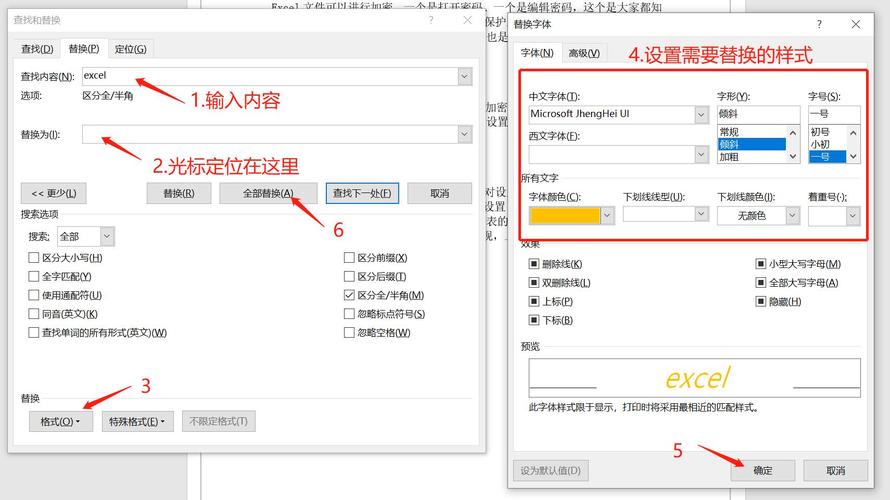
3、执行替换操作:
点击“查找下一个”按钮可以逐个查找匹配项。
点击“替换”按钮可以替换当前找到的匹配项。
如果你想要一次性替换所有匹配项,可以点击“全部替换”按钮。
高级替换技巧
使用通配符
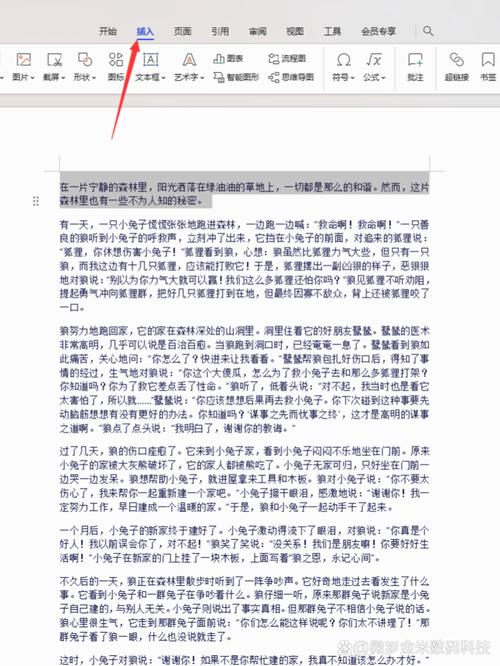
Word支持使用通配符来进行更复杂的查找和替换操作,你可以使用星号(*)表示任意数量的字符,问号(?)表示单个字符等。
示例:如果你想将所有以“The”开头的句子替换为“A”,可以这样操作:
在“查找内容”框中输入The
在“替换为”框中输入A
确保勾选“使用通配符”复选框。
格式替换
除了纯文本之外,Word还允许你根据格式进行替换,你可以将所有加粗的文字替换为斜体。
步骤:
在“查找内容”框中输入你要查找的文字,并设置相应的格式(如加粗)。
在“替换为”框中输入相同的文字,但设置为另一种格式(如斜体)。
点击“更多”按钮展开更多选项,然后点击“格式”按钮来设置格式。
执行替换操作。
使用剪贴板内容替换
有时候你可能希望用剪贴板中的内容来替换某个特定的词语或短语,这在处理大量重复性文本时非常有用。
操作方法:
将你需要用来替换的内容复制到剪贴板上。
在“替换为”框中点击右键,选择“粘贴”。
执行替换操作即可。
表格形式的快速参考指南
| 功能 | 快捷键 | 说明 |
| 打开替换窗口 | Ctrl + H | 直接打开“查找和替换”对话框 |
| 查找下一个 | F3 | 查找下一个匹配项 |
| 全部替换 | Alt + A | 替换所有匹配项 |
| 使用通配符 | \* (星号), \? (问号) | \* 表示任意数量字符, \? 表示单个字符 |
| 格式替换 | 点击“格式”按钮 | 根据格式进行查找和替换 |
| 粘贴剪贴板内容 | 右键 -> 粘贴 | 将剪贴板内容粘贴到“替换为”框中 |
常见问题解答 (FAQs)
Q1: 如何在Word中只替换特定格式的文字?
A1: 你可以在“查找和替换”对话框中使用格式选项,首先输入要查找的文字,然后点击“更多”按钮,接着点击“格式”按钮来设置特定的格式(如字体、颜色等),在“替换为”框中输入你想要替换的文字,并设置新的格式,这样只会替换具有特定格式的文字。
Q2: 我可以使用正则表达式在Word中进行替换吗?
A2: Word本身不支持正则表达式,但你可以使用VBA脚本来实现类似的功能,通过编写VBA代码,你可以利用正则表达式的强大功能来进行复杂的文本处理,不过,这需要一定的编程知识,如果你不熟悉VBA,建议使用其他支持正则表达式的文本编辑器来完成这类任务。
以上就是关于“word怎么替换字”的问题,朋友们可以点击主页了解更多内容,希望可以够帮助大家!
内容摘自:https://news.huochengrm.cn/cyzx/17875.html
